كيفية ترجمة صفحة ويب إلى اللغة الإنجليزية: دليل شامل
عند تصفح الويب بحثًا عن معلومات محددة، ليس من غير المألوف أن تجد نفسك على صفحة ويب بلغة غير مألوفة لك. قد يكون هذا الموقف محبطًا بشكل خاص عندما تحتوي الصفحة على تفاصيل بالغة الأهمية تحاول فهمها، ولكنك مقيد بقراءة وتفسير المحتوى باللغة الإنجليزية. في هذه اللحظات، تصبح الحاجة إلى الترجمة واضحة، وقد تجد نفسك تبحث عن طرق لتحويل محتوى صفحة الويب هذه إلى اللغة الإنجليزية.
ومع ذلك، من المهم أن نفهم أن ترجمة صفحة ويب تتجاوز مجرد تحويل النص من لغة إلى أخرى. وهنا يصبح مفهوم توطين موقع الويب ضروريًا. يتضمن توطين موقع الويب تكييف المحتوى واللغة والتصميم لتناسب ثقافة وتوقعات وتفضيلات الجمهور المستهدف. لا يتعلق الأمر فقط بترجمة الكلمات؛ بل يتعلق بإنشاء تجربة شخصية وذات صلة لمستخدمي منطقة معينة. تتضمن هذه العملية ضبط الصور والعملة وتنسيقات التاريخ وحتى نبرة اللغة المستخدمة، بحيث تتوافق مع الجمهور المحلي.
بالنسبة لأولئك الذين يقرؤون هذا، فأنت محظوظ! في هذه المقالة، سنطلعك على طريقتين فعالتين لترجمة صفحة ويب من لغة أخرى إلى الإنجليزية. ستتيح لك هذه الطرق التنقل بين المحتوى المكتوب بلغة أجنبية بسهولة وكفاءة أكبر.
ترجمة صفحة ويب باستخدام Google Translate
ربما تكون على دراية بالفعل باستخدام Google Translate لترجمة أجزاء فردية من النص من لغة إلى أخرى. غالبًا ما ينسخ العديد من الأشخاص المحتوى ويلصقونه في أداة الترجمة لفهم معنى مواقع الويب أو المستندات المكتوبة بلغات أجنبية. وبينما تعمل هذه الطريقة مع كميات صغيرة من النص، فإنها تصبح مرهقة وغير فعالة عندما تحتاج إلى ترجمة صفحة ويب كاملة. لحسن الحظ، تقدم Google Translate حلاً بسيطًا لترجمة موقع ويب كامل ببضع نقرات فقط دون الحاجة إلى نسخ كل قسم من النص على حدة. وإليك كيفية القيام بذلك:
خطوات ترجمة صفحة ويب باستخدام Google Translate:
- قم بتشغيل متصفح الويب الخاص بك:
افتح متصفح الويب المفضل لديك وانتقل إلى موقع Google Translate على translate.google.com.
- أدخل عنوان موقع الويب:
على الجانب الأيسر من الصفحة، سترى مربع نص. الصق عنوان URL للموقع الإلكتروني الذي تريد ترجمته في هذا الحقل. ثم حدد "الإنجليزية" كلغة الهدف على الجانب الأيمن من المربع. يمكنك اختيار أي لغة أخرى إذا لزم الأمر، ولكن اللغة الإنجليزية هي الخيار الأكثر شيوعًا عادةً لأولئك الذين يترجمون من لغات أجنبية.
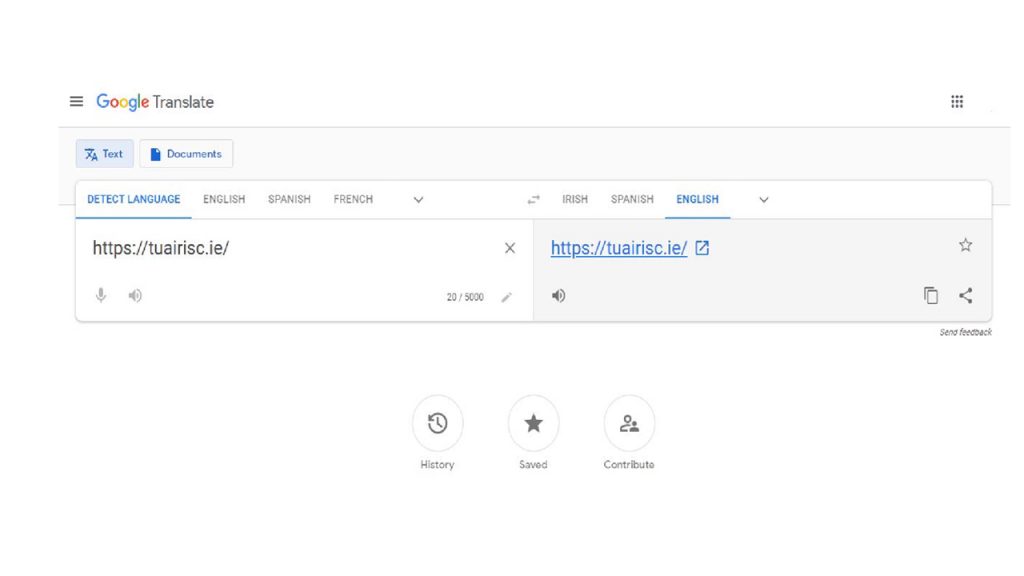
- ابدأ الترجمة:
بعد إدخال عنوان URL واختيار اللغة، انقر على زر "ترجمة". سيعرض تطبيق جوجل للترجمة الموقع باللغة الإنجليزية .
- عرض المحتوى المترجم:
بمجرد النقر على أيقونة الرابط، سيتم تحميل صفحة الويب، مع عرض النسخة المترجمة باللغة الإنجليزية. يمكنك التنقل بسهولة في الصفحة كما تفعل مع أي موقع ويب آخر.
- تبديل اللغات إذا لزم الأمر:
إذا كنت ترغب في التبديل إلى لغة أخرى أثناء عرض الصفحة المترجمة، فيمكنك القيام بذلك بسهولة باستخدام خيارات اللغة المتوفرة في شريط الأدوات أعلى الصفحة المترجمة.
قبل الترجمة:
عندما تقوم بزيارة الموقع، سوف ترى المحتوى باللغة الأصلية، والتي قد تكون غير مألوفة بالنسبة لك.
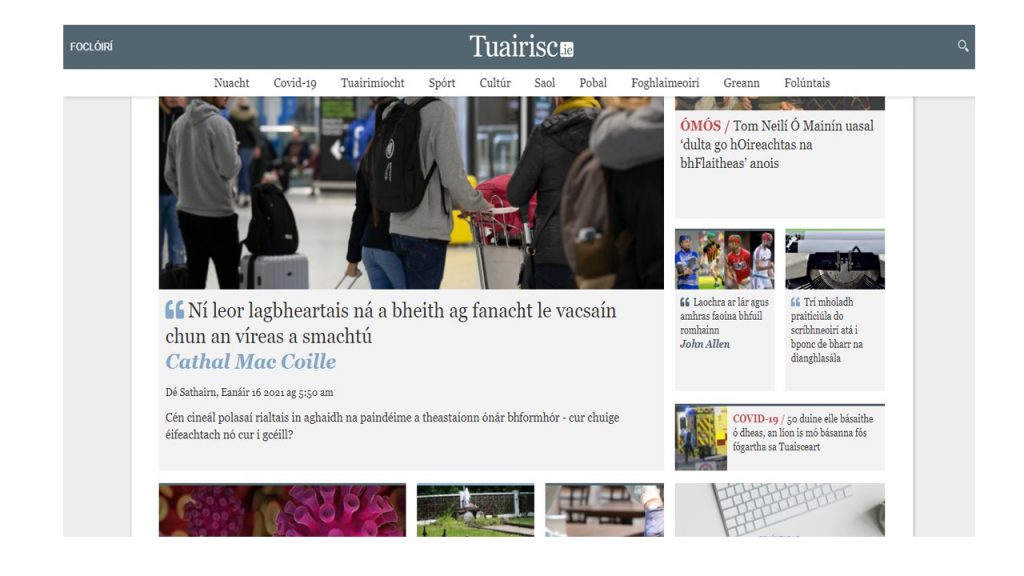
بعد الترجمة:
سيتم عرض صفحة الويب بأكملها باللغة الإنجليزية، مما يسمح لك بفهم النص والتخطيط والبنية بسهولة أكبر.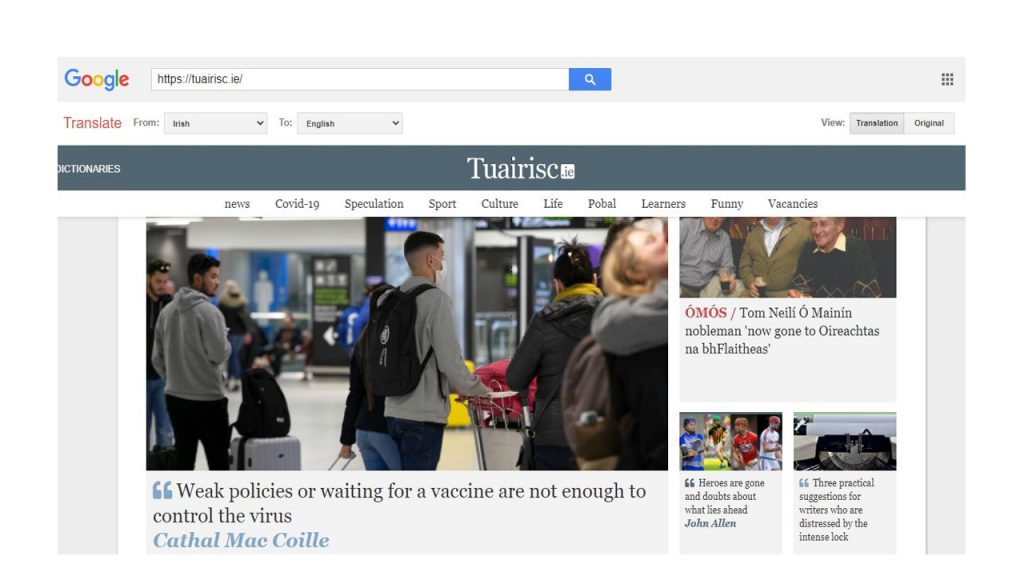
على الرغم من أن هذه الطريقة سريعة ومريحة، فقد تلاحظ أن الترجمة ليست مثالية دائمًا. في الواقع، هناك بعض القيود المتأصلة في استخدام Google Translate لترجمة مواقع الويب.
حدود خدمة Google Translate للمواقع الإلكترونية:
- النص غير المترجم في الصور: تُعد خدمة Google Translate ممتازة لتحويل محتوى النص في صفحة ويب إلى لغة أخرى، ولكنها تواجه صعوبة في ترجمة النص المضمن في الصور. وهذه مشكلة شائعة عندما تستخدم مواقع الويب عناصر رسومية، مثل اللافتات أو الشعارات أو الرسوم البيانية، والتي قد تحتوي على نص غير مترجم. وهذا يمثل مشكلة خاصة إذا كانت الصورة تحتوي على معلومات بالغة الأهمية.
- الافتقار إلى الترجمة البشرية: على الرغم من أن Google Translate قد قطعت خطوات كبيرة في مجال التعلم الآلي، إلا أنها لا تزال تعتمد على أنظمة الترجمة الآلية. وعلى الرغم من سرعة وفعالية هذه الأنظمة في الترجمة الأساسية، إلا أنها ليست دقيقة مثل المترجمين البشريين. وقد تضيع الفروق الدقيقة والتعبيرات الاصطلاحية والسياق الثقافي في الترجمة، مما يؤدي إلى نتائج أقل من مثالية. وينطبق هذا بشكل خاص على المحتوى المعقد أو المتخصص الذي يتطلب فهمًا عميقًا لكلتا اللغتين.
- الترجمة غير الدقيقة أو المحرجة: نظرًا لأن Google Translate لا يتضمن تدخلاً بشريًا، فقد تبدو الترجمات أحيانًا محرجة أو غير صحيحة. على سبيل المثال، قد تترجم Google عبارة حرفيًا، مما قد يغير معنى أو نبرة الرسالة الأصلية. بالإضافة إلى ذلك، قد يكون من الصعب على الأنظمة الآلية تفسير السياق، مما يؤدي إلى ترجمات لا معنى لها تمامًا في اللغة المستهدفة.
- لا يوجد دعم أو خدمة عملاء: تعد خدمة Google Translate أداة مجانية، ولكن مع ذلك تأتي خدمة دعم محدودة. إذا حدث خطأ ما أو لم تكن الترجمة دقيقة بما يكفي لتلبية احتياجاتك، فلن تكون هناك خدمة عملاء مباشرة لمساعدتك في حل المشكلة. ولن يتبقى لك سوى إصلاح الترجمة يدويًا أو تجربة طريقة أخرى للترجمة. بالنسبة لأولئك الذين يحتاجون إلى ترجمات عالية الجودة لأغراض تجارية أو مهنية، فإن هذا الافتقار إلى الدعم يمكن أن يكون عيبًا كبيرًا.
- الترجمة الأساسية – لا توجد ترجمة لموقع الويب: يمكن أن تساعد خدمة Google Translate في تحويل نص صفحة الويب إلى لغة مختلفة، لكنها لا تقدم ترجمة كاملة لموقع الويب. الترجمة هي عملية ضبط تجربة المستخدم بالكامل لتتناسب مع المعايير الثقافية وتوقعات الجمهور المستهدف. ويشمل ذلك ترجمة النص وتعديل العملات وتغيير الصور وحتى تعديل التصميم ليناسب التفضيلات المحلية بشكل أفضل. لا تتعامل خدمة Google Translate مع هذه الجوانب المتقدمة من الترجمة، مما يجعلها أقل فعالية للشركات التي تريد إنشاء تجربة مخصصة حقًا للمستخدمين من مناطق مختلفة.
في الختام ، توفر خدمة Google Translate حلاً سريعًا ومباشرًا لترجمة صفحة ويب من لغة إلى أخرى، خاصة إذا كنت تبحث عن طريقة سريعة لفهم المحتوى الأساسي لموقع بلغة أجنبية. ومع ذلك، فإن لها العديد من القيود، بما في ذلك عدم القدرة على ترجمة النص داخل الصور، ونقص الترجمة البشرية، والفشل في التعامل مع احتياجات التوطين المتقدمة. إذا كنت تبحث ببساطة عن قراءة صفحة ويب باللغة الإنجليزية، فقد تكون خدمة Google Translate مفيدة، لكنها ليست الحل الأفضل إذا كنت بحاجة إلى ترجمة دقيقة تمامًا وذات صلة ثقافية واحترافية. لاحتياجات الترجمة والتوطين الأكثر تقدمًا، قد يكون من المفيد استكشاف أدوات أو خدمات أخرى تقدم حلولاً أكثر شمولاً.
ترجمة صفحة ويب باستخدام متصفح Chrome
من بين المزايا المهمة لاستخدام Google Chrome قدرته على ترجمة صفحات الويب تلقائيًا من اللغات الأجنبية إلى اللغة الإنجليزية (أو لغات أخرى) دون الحاجة إلى الاعتماد على أدوات ترجمة خارجية. تعمل هذه الميزة بسلاسة سواء كنت تتصفح على جهاز كمبيوتر سطح المكتب أو تستخدم جهازًا محمولًا، مما يجعلها خيارًا مريحًا للغاية للمستخدمين الذين يزورون مواقع الويب باللغات الأجنبية بشكل متكرر.
بشكل افتراضي، يتم تمكين ميزة الترجمة في Chrome، ولكن يمكنك تخصيصها وفقًا لتفضيلاتك. فيما يلي دليل مفصل حول كيفية استخدام هذه الميزة بفعالية:
خطوات ترجمة صفحة ويب في Chrome:
- قم بتشغيل Google Chrome: افتح Google Chrome على جهاز الكمبيوتر المكتبي أو الجهاز المحمول. انتقل إلى موقع الويب باللغة الأجنبية التي تريد ترجمتها.
- مطالبة الترجمة: عند تحميل الصفحة، سيكتشف Chrome تلقائيًا أن الموقع الإلكتروني مكتوب بلغة مختلفة عن اللغة الافتراضية للمتصفح. ستلاحظ رسالة منبثقة صغيرة بالقرب من أعلى المتصفح، تسألك عما إذا كنت ترغب في ترجمة الصفحة إلى اللغة الإنجليزية (أو لغتك المفضلة).
- ترجمة الصفحة: بمجرد ظهور رسالة الترجمة، انقر على زر الترجمة ، أو انقر ببساطة على اللغة الإنجليزية في الرسالة المنبثقة. سيترجم Chrome صفحة الويب بالكامل على الفور، ويعرضها باللغة التي حددتها.
-
إدارة إعدادات الترجمة: إذا كنت تريد التحكم في كيفية تعامل Chrome مع الترجمات، فيمكنك ضبط إعدادات المتصفح. للقيام بذلك:
- انقر على قائمة الهامبرغر (ثلاث نقاط رأسية) في الزاوية اليمنى العليا من متصفح Chrome.
- من القائمة المنسدلة، حدد الإعدادات .
- قم بالتمرير إلى الأسفل وانقر فوق "خيارات متقدمة" لإظهار المزيد من الخيارات.
- ضمن قسم اللغات ، تأكد من تشغيل خيار "عرض ترجمة الصفحات التي ليست مكتوبة باللغة التي تقرأها" . سيضمن هذا أن يطالبك Chrome بترجمة الصفحات عندما يكتشف لغة أجنبية.
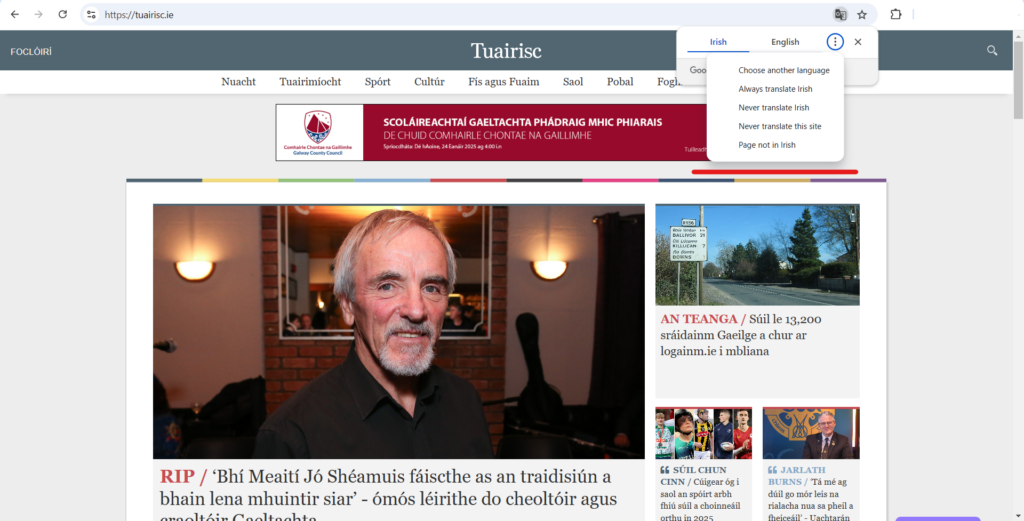 يمكنك أيضًا تحديد لغات معينة يجب على Chrome ترجمتها دائمًا أو عدم ترجمتها أبدًا من خلال ضبط إعدادات اللغة في هذا القسم. إذا لم يتمكن Chrome من تحديد لغة الصفحة بشكل صحيح، فيمكنك تحديد اللغة يدويًا من الخيارات المتاحة.
يمكنك أيضًا تحديد لغات معينة يجب على Chrome ترجمتها دائمًا أو عدم ترجمتها أبدًا من خلال ضبط إعدادات اللغة في هذا القسم. إذا لم يتمكن Chrome من تحديد لغة الصفحة بشكل صحيح، فيمكنك تحديد اللغة يدويًا من الخيارات المتاحة. - إذا لم يظهر موجه الترجمة: في بعض الحالات، قد لا يعرض Chrome موجه الترجمة تلقائيًا. إذا حدث هذا، يمكنك ببساطة تحديث الصفحة لتشغيل طلب الترجمة. إذا لم يظهر بعد التحديث عدة مرات، فاتبع الخطوات التالية للتحقق من إعدادات الترجمة:
- انتقل إلى الزاوية اليمنى العليا من Chrome وانقر على النقاط الثلاث (قائمة الهامبرغر).
- حدد الإعدادات ، ثم قم بالتمرير لأسفل للنقر فوق خيارات متقدمة .
- في قسم اللغات ، حدد خيار عرض ترجمة الصفحات التي ليست مكتوبة باللغة التي تقرأها للتأكد من إعداد Chrome لتقديم الترجمات تلقائيًا.
- الترجمة على الأجهزة المحمولة: العملية على الأجهزة المحمولة متشابهة إلى حد كبير. بمجرد اكتشاف Chrome لصفحة ويب بلغة أجنبية، سيطالبك تلقائيًا بترجمة الصفحة. ستظهر النافذة المنبثقة في أسفل الشاشة، ويمكنك النقر فوق "ترجمة" لعرض الصفحة باللغة الإنجليزية. إذا لم تظهر النافذة المنبثقة، فيجب أن يؤدي تحديث الصفحة إلى مطالبة Chrome بتقديم الترجمة.
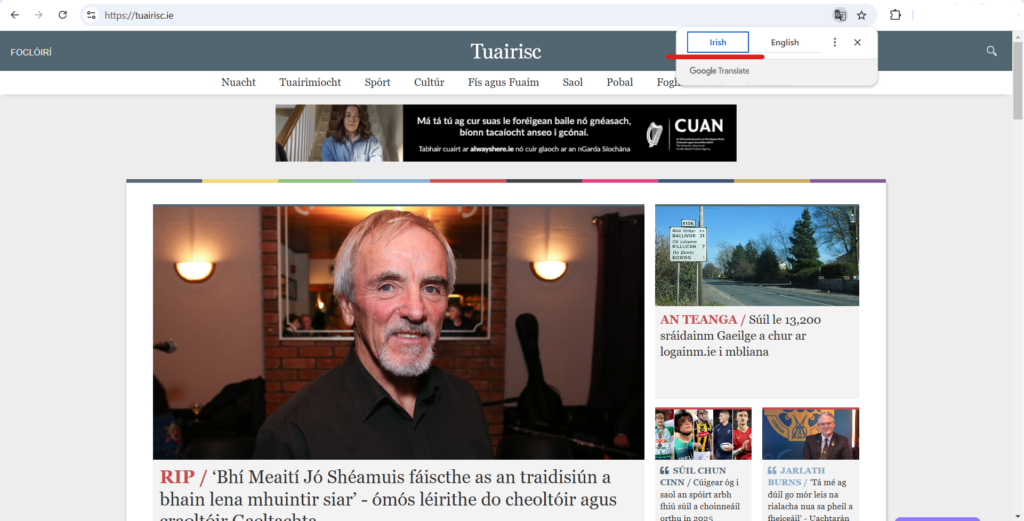
حدود الترجمة التلقائية في Chrome:
على الرغم من أن ميزة الترجمة التلقائية في Chrome ملائمة وتساعد المستخدمين على الوصول بسرعة إلى المحتوى باللغة الأجنبية، إلا أن هناك العديد من القيود التي يجب وضعها في الاعتبار:
- الترجمة النصية فقط: مثل Google Translate، لا تترجم ميزة الترجمة في Chrome سوى النصوص. ولا تأخذ في الاعتبار النصوص المضمنة في الصور أو الرسومات أو العناصر غير النصية الأخرى. إذا اعتمد موقع الويب بشكل كبير على المحتوى المرئي أو الصور التي تحتوي على نص مهم، فستظل هذه العناصر غير مترجمة، مما قد يشكل مشكلة لفهم الموقع بالكامل.
- لا توجد إمكانيات للترجمة: على الرغم من أن Chrome يمكنه ترجمة النص الموجود على صفحة ويب، إلا أنه لا يوفر النطاق الكامل لميزات ترجمة موقع الويب. تتضمن الترجمة أكثر من مجرد ترجمة الكلمات، فهي تتضمن ضبط المراجع الثقافية والعملات والتاريخ وغير ذلك من المحتوى الخاص بالمنطقة. لا يتعامل Chrome مع هذه الجوانب، لذا قد تظل الصفحة المترجمة غير ملائمة أو منفصلة ثقافيًا عن جمهورك المستهدف.
- عدم الدقة السياقية: يتم تشغيل الترجمة التي يوفرها Chrome بواسطة Google Translate، والذي على الرغم من كفاءته، إلا أنه ليس مثاليًا دائمًا. قد تكون الترجمات الآلية غير دقيقة في بعض الأحيان، وخاصةً مع العبارات الاصطلاحية أو المصطلحات العامية أو المصطلحات الفنية. قد تفتقر الترجمة إلى الفروق الدقيقة للنص الأصلي، مما يؤدي إلى تفسيرات محرجة أو غير صحيحة في بعض الحالات.
- لا يوجد دعم للأخطاء: إذا تعطلت ميزة الترجمة أو لم تترجم أقسامًا معينة من صفحة الويب بشكل صحيح، فلا يوجد نظام دعم مدمج لمساعدتك في حل هذه المشكلات. إذا لم تكن الترجمة جيدة بما يكفي، فقد تحتاج إلى اللجوء إلى طرق أخرى أو ضبط الترجمة يدويًا بنفسك.
في الختام ، تعد ميزة الترجمة المضمنة في Google Chrome طريقة سريعة وفعالة لترجمة مواقع الويب بلغة أجنبية إلى لغتك المفضلة، خاصة إذا كنت تتصفح أثناء التنقل. إنها مفيدة بشكل خاص للتصفح غير الرسمي عندما تريد فقط قراءة محتوى صفحة ويب دون التعمق في أدوات أو خدمات الترجمة. ومع ذلك، من المهم إدراك حدودها: فهي تترجم النص فقط، ولا تأخذ في الاعتبار الصور، وتفتقر إلى ميزات التوطين التي يمكن أن توفر تجربة تصفح مخصصة بالكامل. بالنسبة للمستخدمين الذين يحتاجون إلى ترجمات دقيقة وواعية بالسياق وذات صلة ثقافية، قد تكون الحلول البديلة مثل خدمات الترجمة الاحترافية أو أدوات توطين مواقع الويب المخصصة خيارًا أفضل.
الحل: ترجمة وتوطين المواقع الإلكترونية باستخدام ConveyThis
عند إدارة موقع ويب يلبي احتياجات جمهور عالمي، قد لا يكون الاعتماد ببساطة على أدوات الترجمة الآلية مثل Google Translate أو ميزة الترجمة المضمنة في Chrome هو الحل الأفضل. قد تنجح هذه الطرق في ترجمة النصوص الأساسية ولكنها تفشل عندما يتعلق الأمر بتقديم التحكم الكامل أو الحفاظ على جودة الترجمة أو ضمان توافق المحتوى مع التفضيلات الثقافية والإقليمية لجمهور مختلف. بصفتك مالكًا لموقع ويب، فأنت بحاجة إلى حل أكثر قوة يوفر ترجمات دقيقة ويدعم التوطين - وهي عملية تصمم محتوى موقعك على الويب لكل منطقة ولغة وثقافة محددة.
وهنا يصبح ConveyThis أداة لا تقدر بثمن. ConveyThis عبارة عن منصة ترجمة وتوطين متقدمة مصممة لجعل موقعك الإلكتروني متاحًا بلغات متعددة، مع ضمان ترجمة المحتوى بدقة ومناسبته ثقافيًا. باستخدام ConveyThis، يمكنك تعزيز نطاق موقعك العالمي، وتحسين مشاركة المستخدمين، وتقديم تجربة أكثر تخصيصًا للزوار من جميع أنحاء العالم.
لماذا تختار ConveyThis لترجمة وتوطين مواقع الويب؟
رغم أن أدوات الترجمة الآلية قد توفر الراحة، إلا أنها غالبًا ما تأتي مع قيود كبيرة من حيث دقة الترجمة والسياق والحساسية الثقافية. ومع ذلك، تقدم ConveyThis المزايا التالية:
- التحكم الكامل في عملية الترجمة: مع ConveyThis، لديك التحكم الكامل في ترجماتك، بما في ذلك القدرة على تحريرها وتحسينها حسب الحاجة.
- التوطين : لا يقتصر الأمر على ترجمة الكلمات، بل تكييف المحتوى لضمان توافقه مع العادات والثقافة والتفضيلات المحلية.
- دعم لغات متعددة: ConveyThis يدعم مجموعة واسعة من اللغات، مما يسمح لك بالتواصل مع جمهور عالمي.
- الكشف التلقائي عن اللغة: ConveyThis يمكنه الكشف عن تفضيلات اللغة الخاصة بزوارك استنادًا إلى موقعهم، وعرض الموقع تلقائيًا باللغة المفضلة لديهم.
- تحسين تجربة المستخدم : من خلال توفير ترجمات دقيقة ومناسبة ثقافيًا، يمكنك ضمان تجربة أفضل للزائرين وزيادة المشاركة.
كيفية ترجمة وتوطين موقع الويب الخاص بك باستخدام ConveyThis
1. قم بتثبيت المكون الإضافي ConveyThis
للبدء في استخدام ConveyThis، ستحتاج أولاً إلى تثبيت البرنامج الإضافي على موقع الويب الخاص بك. إذا كنت تستخدم WordPress، فالأمر بسيط:
- ابحث عن "ConveyThis Translate" في دليل مكونات WordPress الإضافية.
- تثبيت وتفعيل البرنامج الإضافي.
بمجرد تثبيت البرنامج المساعد، سيكون لديك حق الوصول إلى لوحة معلومات ConveyThis ضمن منطقة إدارة WordPress الخاصة بك.
2. إنشاء حساب ConveyThis
إذا لم تكن قد أنشأت حسابًا ConveyThis بالفعل، فستحتاج إلى التسجيل. العملية بسيطة:
- انتقل إلى موقع الويب ConveyThis وقم بالتسجيل باستخدام عنوان بريدك الإلكتروني وكلمة المرور.

- بعد إكمال عملية التسجيل، ستتلقى رسالة بريد إلكتروني للتأكيد. وبمجرد التحقق، سيتم تزويدك بمفتاح API، والذي سيمكن المكون الإضافي من الاتصال بحسابك ConveyThis وبدء عملية الترجمة.
3. تكوين ConveyThis
بعد تنشيط المكون الإضافي، انتقل إلى قسم ConveyThis ضمن لوحة معلومات WordPress. هنا، ستحتاج إلى تكوين المكون الإضافي ليناسب احتياجات موقع الويب الخاص بك:
- أدخل مفتاح API الذي تلقيته أثناء إنشاء الحساب.
- قم بتعيين اللغة الأصلية لموقع الويب الخاص بك (على سبيل المثال، الإنجليزية، الإسبانية، الأيرلندية، وما إلى ذلك).
- اختر لغة (لغات) الوجهة (على سبيل المثال، الفرنسية، الألمانية، الصينية) التي تريد أن يتوفر بها موقعك.
يعد هذا التكوين الخطوة الأولى في ترجمة موقع الويب الخاص بك، مما يسمح لـ ConveyThis بالتعامل مع جميع المهام اللاحقة المتعلقة بالترجمة والتوطين.
4. إضافة لغات إضافية
من أهم فوائد استخدام ConveyThis هي القدرة على إضافة لغات متعددة إلى موقع الويب الخاص بك. تتيح لك هذه الميزة تلبية احتياجات جماهير مختلفة، مما يضمن إمكانية الوصول إلى موقع الويب الخاص بك على مستوى العالم.
- يمكنك إضافة عدد اللغات الذي تحتاجه، اعتمادًا على أسواقك المستهدفة.
- يوفر البرنامج المساعد زر تبديل اللغة ، مما يسمح للزوار بالتبديل بسهولة بين اللغات. يمكنك تخصيص مظهر هذا الزر ليناسب تصميم موقع الويب الخاص بك.
- ConveyThis يدعم أيضًا الاكتشاف التلقائي للغات الزوار، مما يعني أن الموقع الإلكتروني سيتم ترجمته تلقائيًا إلى اللغة المفضلة للمستخدمين استنادًا إلى موقعهم الجغرافي أو إعدادات المتصفح.
5. ضبط الترجمات يدويًا
على الرغم من أن ConveyThis يستخدم الترجمة الآلية (عادةً ما تكون مدعومة بواسطة Google Translate أو خدمات مماثلة) كنقطة بداية، إلا أنها ليست مثالية. للحصول على ترجمات أكثر دقة، وخاصة للمصطلحات الخاصة بالصناعة أو العبارات الاصطلاحية أو المحتوى الحساس ثقافيًا، فإن ConveyThis يسمح لك بضبط الترجمات يدويًا.
- يتضمن المكون الإضافي محررًا مرئيًا يتيح لك إجراء تغييرات على الترجمات مباشرة على موقعك.
- أثناء إجراء التعديلات، يمكنك معاينة التغييرات في الوقت الفعلي، والتأكد من أن كل شيء يبدو ويتم قراءته كما ينبغي.
يتيح لك هذا النهج العملي للترجمة ضمان أن يكون المحتوى النهائي بأعلى مستويات الجودة والدقة.
6. التوطين: تخصيص المحتوى لجمهور مختلف
لا يقتصر الأمر على مجرد ترجمة الكلمات، بل إن التوطين هو المفتاح لجعل موقعك الإلكتروني يلقى صدى حقيقيًا لدى المستخدمين من مناطق مختلفة. يتضمن التوطين تكييف المحتوى والتخطيط وتصميم موقعك الإلكتروني بما يتناسب مع المعايير الثقافية والقيم والتفضيلات الخاصة بجمهورك المستهدف.
ConveyThis يقدم أدوات ترجمة قوية تساعدك على:
- قم بتكييف العملات وتنسيقات التاريخ والمناطق الزمنية لتناسب التفضيلات المحلية.
- ترجمة الصور التي تحتوي على نص، مع التأكد من عدم ترك أي جزء من موقع الويب الخاص بك دون ترجمة.
- قم بتخصيص المحتوى ليصبح أكثر ملاءمة إقليميًا، مثل استخدام التعبيرات المحلية أو تعديل النبرة لتتناسب مع التوقعات الثقافية.
تضمن الترجمة أن المحتوى الخاص بك لا يقتصر على الترجمة فحسب؛ بل هو تجربة مخصصة بالكامل تبدو أصلية للمستخدمين في مناطق مختلفة.
الميزات والفوائد الإضافية لـ ConveyThis
- ترجمات صديقة لمحركات البحث :
من بين الميزات البارزة لـ ConveyThis هو تركيزه على الترجمات الصديقة لمحركات البحث. على عكس العديد من أدوات الترجمة الآلية، تضمن ConveyThis أن المحتوى المترجم مُحسَّن بالكامل لمحركات البحث. ويشمل ذلك ترجمة العلامات الوصفية والعناوين وعناوين URL بالإضافة إلى محتوى الصفحة نفسها. من خلال التأكد من فهرسة الإصدارات المترجمة من صفحاتك وتصنيفها بشكل صحيح بواسطة محركات البحث، تساعد ConveyThis موقع الويب الخاص بك على تحسين ظهوره بلغات مختلفة، مما يعزز قدرتك على جذب الزيارات من الجماهير العالمية. يضمن تحسين محرك البحث هذا أن موقع الويب الخاص بك لا يخاطب المستخدمين الدوليين فحسب، بل ويحتل أيضًا مرتبة عالية في نتائج البحث المحلية، مما يؤدي إلى زيادة حركة المرور العضوية إلى موقعك.
- دعم متعدد اللغات :
يدعم ConveyThis أكثر من 100 لغة، مما يجعله حلاً متعدد الاستخدامات بشكل لا يصدق للشركات ذات النطاق العالمي. سواء كنت تستهدف مناطق معينة أو تتوسع في أسواق جديدة، فإن ConveyThis يمكّنك من ترجمة موقعك الإلكتروني بسهولة إلى لغات متعددة، لتلبية احتياجات جمهورك المتنوع. يتيح هذا الدعم اللغوي الواسع للشركات تخصيص تجربة موقعها الإلكتروني للمستخدمين من مختلف الخلفيات اللغوية والثقافية، مما يضمن عدم استبعاد أي عملاء محتملين بسبب الحواجز اللغوية. سواء كنت تستهدف لغات رئيسية مثل الإسبانية أو الفرنسية أو الماندرين، أو تركز على أسواق أكثر تخصصًا مع لغات أقل شيوعًا، فإن ConveyThis يضمن أن يكون المحتوى الخاص بك متاحًا لمجموعة واسعة من الأشخاص في جميع أنحاء العالم.
- دعم العملاء :
عند استخدام أداة ترجمة موقع ويب، فإن وجود دعم عملاء موثوق به أمر ضروري، وخاصة عند التعامل مع المشكلات الفنية أو الحاجة إلى المساعدة في التخصيص المتقدم. تقدم ConveyThis دعم عملاء ممتاز لمستخدميها، مما يضمن إمكانية معالجة أي مشكلات أو أسئلة بسرعة وكفاءة. سواء كنت بحاجة إلى مساعدة في إعداد ترجماتك أو تكوين إعداداتك أو حل أي مشكلات تنشأ أثناء عملية الترجمة، فإن فريق دعم ConveyThis جاهز لمساعدتك. يُعرف دعم العملاء لديهم بالاستجابة والمعرفة، حيث يقدم الإرشادات من خلال الدردشة أو البريد الإلكتروني أو المكالمات الهاتفية. مع ConveyThis، يمكنك أن تطمئن إلى أن المساعدة متاحة دائمًا لضمان تجربة سلسة.
- خيارات التخصيص المتقدمة:
من الفوائد الرئيسية الأخرى لـ ConveyThis هي القدرة على تخصيص عملية الترجمة والتوطين لتناسب الاحتياجات الفريدة لشركتك. بدءًا من اختيار الصفحات المراد ترجمتها إلى تخصيص زر تبديل اللغة للحصول على تجربة مستخدم سلسة، توفر ConveyThis مستوى عالٍ من المرونة. يتيح لك هذا إنشاء تجربة مخصصة لزوارك، مما يضمن أن موقع الويب الخاص بك لا يعمل بشكل صحيح في لغات متعددة فحسب، بل إنه أيضًا بديهي وسهل الاستخدام لجمهور مختلف.
- الكشف التلقائي عن اللغة:
من بين أكثر ميزات ConveyThis ملاءمة هي الكشف التلقائي عن اللغة. تتيح هذه الميزة للنظام الكشف التلقائي عن لغة زوار موقعك على الويب وعرض النسخة المترجمة المناسبة بناءً على موقعهم أو تفضيلات اللغة الخاصة بهم. وهذا يلغي الحاجة إلى قيام الزوار بتحديد لغتهم يدويًا ويوفر تجربة سلسة ومخصصة تعزز رضا المستخدم. تجعل القدرة على الكشف والترجمة في الوقت الفعلي ConveyThis خيارًا رائعًا لمواقع الويب التي لديها جمهور عالمي متنوع.
- التكامل الفعال مع منصات CMS المختلفة:
ConveyThis متوافق مع مجموعة متنوعة من أنظمة إدارة المحتوى، بما في ذلك WordPress وShopify وWix وSquarespace والمزيد. وهذا يعني أنه بغض النظر عن المنصة التي تستخدمها لإدارة موقع الويب الخاص بك، يمكنك دمج ConveyThis بسلاسة للتعامل مع عملية الترجمة والتوطين. تضمن عملية التكامل السهلة أن تتمكن الشركات من البدء في ترجمة مواقع الويب الخاصة بها بأقل جهد وتعطيل لسير العمل الحالي.
خاتمة:
على الرغم من أن ميزات الترجمة التلقائية في Google Translate وChrome توفر حلولاً سريعة ومريحة لترجمة صفحات الويب، إلا أنها تأتي مع العديد من القيود
بالنسبة للشركات التي تتطلع إلى توسيع نطاق وصولها حقًا والتواصل مع المستخدمين عبر مناطق مختلفة، تقدم ConveyThis حلاً أكثر شمولاً. على عكس الترجمات الآلية البسيطة، تجمع ConveyThis بين الترجمة الآلية والقدرة على تحسين المحتوى وتعديله يدويًا، مما يضمن الدقة العالية والملاءمة. علاوة على ذلك، تتيح لك ميزات التوطين القوية تخصيص محتوى موقع الويب والصور وحتى التنسيقات مثل العملة والتاريخ، مما يجعله مناسبًا ثقافيًا لكل جمهور. وهذا يضمن أن موقع الويب الخاص بك لا يتحدث نفس لغة المستخدمين فحسب، بل يتردد صداه أيضًا مع معاييرهم وتوقعاتهم الثقافية.
في عالمنا المعولم اليوم، يعد تقديم تجربة محلية وسهلة الوصول أمرًا ضروريًا لكسب الثقة وتعزيز التفاعل مع الزوار الدوليين. باستخدام ConveyThis، لا تقوم فقط بترجمة الكلمات - بل تقوم بتكييف موقع الويب بالكامل لتلبية احتياجات الجماهير المتنوعة، وتعزيز رضا المستخدمين، وفي النهاية دفع نمو الأعمال.
لذا، إذا كنت تتطلع إلى رفع مستوى جهود تدويل موقعك الإلكتروني إلى المستوى التالي، فإن ConveyThis هي الأداة المثالية لهذه المهمة. فهي تمكنك من توفير تجربة تصفح سلسة ومخصصة للمستخدمين في جميع أنحاء العالم، مما يضمن وصول موقعك إلى جمهور عالمي أوسع والتفاعل معه. ابدأ في استخدام ConveyThis اليوم، وشاهد إمكانية الوصول إلى موقعك الإلكتروني وتفاعل المستخدمين معه ووصولهم إليه ينمو بشكل كبير!
الموارد الإضافية:
- ConveyThis التكاملات – لاستكشاف التوافق مع WordPress.
- كيفية ترجمة ووردبريس – لمزيد من الإرشادات.
- دليل المساعدة لترجمة مواقع WordPress – للحصول على الدعم خطوة بخطوة.
- ConveyThis WordPress Plugin – لجعل موقع WordPress الخاص بك متعدد اللغات.
الترجمة ، أكثر بكثير من مجرد معرفة اللغات ، هي عملية معقدة.
من خلال اتباع نصائحنا واستخدام ConveyThis، ستجد صفحاتك المترجمة صدى لدى جمهورك، وسيشعرون وكأنها تنتمي إلى اللغة المستهدفة.
على الرغم من أن الأمر يتطلب جهدًا، فإن النتيجة مجزية. إذا كنت تترجم موقعًا إلكترونيًا، فيمكن أن يوفر لك ConveyThis ساعات باستخدام الترجمة الآلية.
جرب ConveyThis مجانًا لمدة 3 أيام!
 لا توجد تفاصيل البطاقة
لا توجد تفاصيل البطاقة



